Lenovo ThinkPad W530 (Traditional Chinese) User Guide - Page 130
Network 子功能表來指定在 Wake on LAN 已啟用時所執行的啟動順序。LAN 管理者通常會在公
 |
View all Lenovo ThinkPad W530 manuals
Add to My Manuals
Save this manual to your list of manuals |
Page 130 highlights
BitLocker BitLocker 1. 選取 Boot 或 Network Enter • 使用 Boot Network Wake on LAN LAN Wake on LAN 2 F6 或是 Shift F5 或是 Shift Shift 3. 按 F10 1 2 ThinkPad F12 鍵。 3 Boot Startup Enter 表格 8. Startup 值 Boot Network Boot 註解 116 LAN Wake On LAN LAN 116
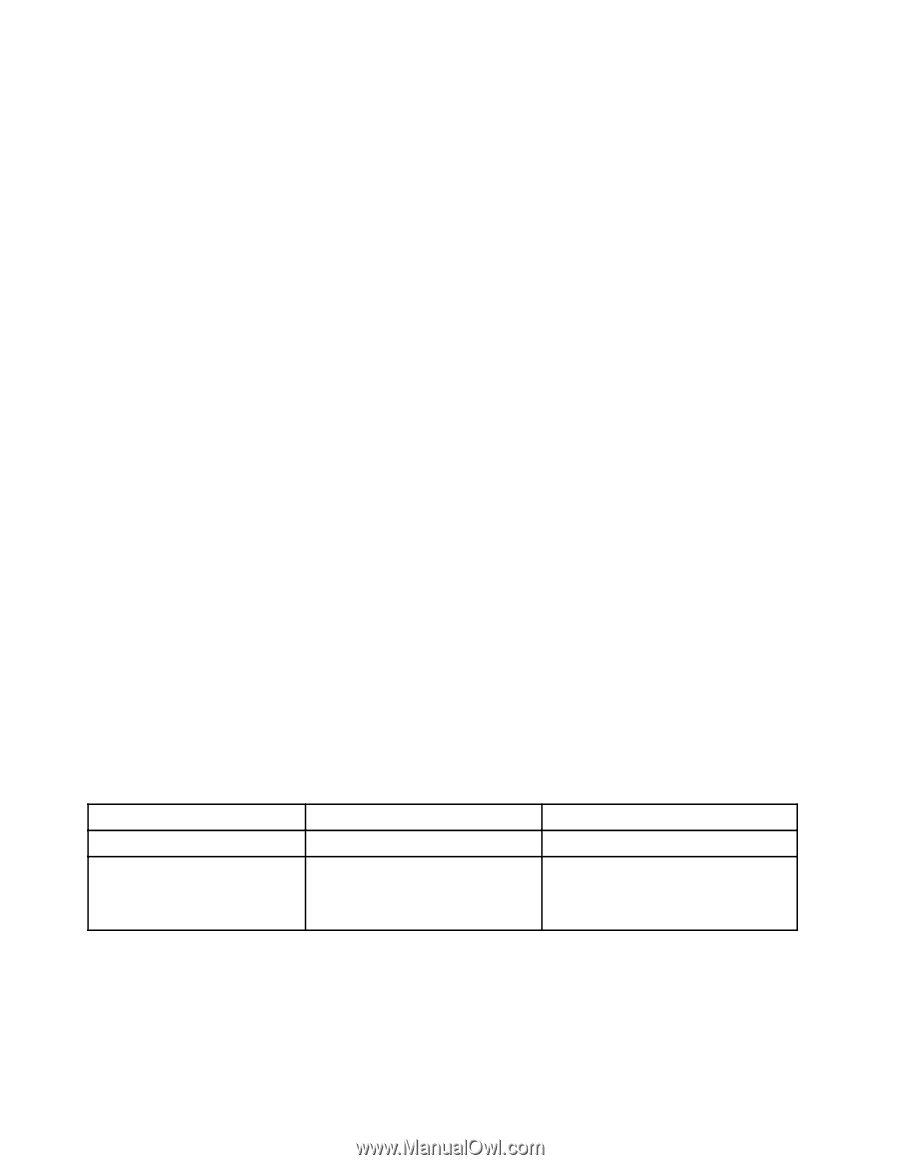
• 在您變更啟動順序後,請務必小心,千萬不要在複製、儲存或格式化作業期間,指定錯誤的裝置。若指定
了錯誤裝置,可能會造成您的資料和程式被刪除或覆寫。
• 如果您正在使用 BitLocker 磁碟機加密,就不應該變更啟動順序。BitLocker 磁碟機加密會偵測啟動
順序的變更並且鎖定電腦,讓電腦無法開機。
變更啟動順序
如果要變更啟動順序,請執行下列動作:
1. 選取 Boot
Boot
Boot 或 Network
Network
Network,然後按 Enter 鍵。隨即顯示預設開機清單,並在其中列出裝置啟動的順序。即使
這些裝置未連接至或安裝在電腦上,也會列在清單中。
• 使用 Boot
Boot
Boot 子功能表來指定開機時的啟動順序。
• 使用 Network
Network
Network 子功能表來指定在 Wake on LAN 已啟用時所執行的啟動順序。LAN 管理者通常會在公
司網路上使用 Wake on LAN,從遠端存取您的電腦。
2. 使用下列按鍵設定啟動順序:
• 使用游標按鍵選取裝置。
• 使用 F6 或是 Shift 和 + 號組合鍵,將裝置上移至較高的優先順序。
• 使用 F5 或是 Shift 和 - 號組合鍵,將裝置下移至較低的優先順序。
• 使用 Shift 和 ! 號組合鍵,將裝置加入或排除。
3. 按 F10 鍵以儲存變更並重新啟動系統。
如果要暫時變更啟動順序,讓系統從不同的磁碟機啟動,請執行下列動作:
1. 關閉電腦。
2. 開啟電腦電源,並在 ThinkPad 標誌出現時按下 F12 鍵。
3. 選取首先要啟動的裝置。
附註:當系統無法從任何裝置開機或者找不到作業系統時,就會顯示 Boot
Boot
Boot 功能表。
下表列出 Startup
Startup
Startup 功能表項目。
附註:
• 預設值以粗體字顯示。
• 在每個子功能表上,按下 Enter 鍵以顯示可選取的選項,並選取所需的選項。
• 如果電腦支援某些項目對應的特性時,便會在功能表顯示這些項目。
表格 8. Startup 功能表項目
功能表項目
值
註解
Boot
Boot
Boot
請參閱第 116 頁
『
變更啟動順序
』
。
Network
Network
Network Boot
Boot
Boot
選取當系統從 LAN 喚醒時使用的開機裝
置。若啟用了 Wake
Wake
Wake On
On
On LAN
LAN
LAN,網路管理
者可以使用網路管理軟體,從遠端開啟
LAN 中的所有電腦。
116
116
116
使用手冊














